
- •Инструментальные средства создания строительных проектов
- •6.1. Конструктивный элемент Wall (Стена)
- •Технология вычерчивания стен
- •Построение кривых стен
- •Вычерчивание цепочки стен
- •Вычерчивание прямоугольников стен
- •Вычерчивание трапецеидальной стены
- •Вычерчивание многоугольника стен
- •Вычерчивание деревянных стен
- •Настройка параметров деревянной стены
- •Вычерчивание стен фронтонов
- •Технология выполнения пересечения
- •Соединение стен с различными образцами штриховки
- •Порядок построения соединения трех стен
- •Пересечение стен с вертикальным смещением
- •Элегантное соединение многослойных и композиционных стен
- •С оздание пересечений из перекрестков стен
- •У глы полистен
- •Модификация конструкции стены
- •6.2. Конструктивный элемент Columns
- •Средство конструирования колонн и настройка их параметров
- •Геометрия размещения колонн
- •Технология выполнения операций размещения
- •Колонны, внедренные в стены, в окне плана этажа
- •6.З. Конструктивный элемент Beam (Балка)
- •Инструмент конструирования балки и настройка ее параметров
- •Выделение и модификация отверстий
- •Способы построения балок
- •Пересечение балок с другими конструктивными элементами
- •6.4. Конструктивный элемент Slabs (Перекрытия)
- •Инструмент конструирования перекрытия и настройка его параметров
- •Построение отверстий в перекрытиях
- •Перекрытия и другие конструкторские элементы
- •И нструмент конструирования крыши и настройка ее параметров
- •Вычерчивание крыш
- •Построение простых крыш в плане этажа
- •Представление крыши в зd-окнах
- •Построение сложных крыш Многскатная крыша
- •К рыша-купол (Dome)
- •Сводчатая крыша (Barrel-vaulted)
- •Построение сложной крыши в зd-окне
- •Создание симметричных сводчатых крыш (Symmetrical Vaulted Roof)
- •Построение сопряжения крыши
- •Отверстия в крышах
- •Д ополнение крыши линиями уровней
- •К рыши и другие конструктивные элементы
- •Как же выполняется подрезка?
- •Инструмент конструирования сетки и настройка ее параметров
- •Построение сеток на чертеже
- •Построение графического изображения многоугольных и прямоугольных сетей
- •П остроение равномерной наклонной сетки
- •Построение отверстий и новых вершин сетки
- •6.7. Построение текстов.
- •Инструмент построения текстовых блоков «Text»
- •Настройка инструмента «Text» по созданию текстовых блоков
- •Как же создается текстовый блок?
- •Выносные надписи. Типы надписей и способы нанесения
- •Создание цепочек линейных размеров
- •Как же строится размерная цепочка?
- •Настройка параметров радиальных размеров
- •Как же наносится радиальный размер?
- •Установка отметок уровня
- •Как же наносятся угловые размеры?
Построение сложной крыши в зd-окне
Построение
сводчатой крыши в окнах трехмерного
представления для всех типов
начинается с построения на нужной
высоте первой стороны прямоугольного
контура. На экране появляется меню,
содержащее кнопки для построения
скругленных крыши, симметричных крыш
и крыши неправильной формы.
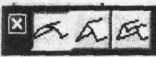
Создание
скругленных крыш (Rounded
Roof)
(Rounded
Roof)
1 .
Рисуем линию поперечного сечения крыши
и щелчками мыши задаем необходимое
количество сегментов. Двойным щелчком
в конечной точке задаем
высоту крыши (рис. 6.133,6.134).
.
Рисуем линию поперечного сечения крыши
и щелчками мыши задаем необходимое
количество сегментов. Двойным щелчком
в конечной точке задаем
высоту крыши (рис. 6.133,6.134).
2 .
Расширяем протяженность крыши, перемещая
контур до желаемой длины; щелчком
мыши закрепляем положение крыши. На
рис. 6.135 представлен вид крыши в трехмерном
представлении.
.
Расширяем протяженность крыши, перемещая
контур до желаемой длины; щелчком
мыши закрепляем положение крыши. На
рис. 6.135 представлен вид крыши в трехмерном
представлении.
Создание симметричных сводчатых крыш (Symmetrical Vaulted Roof)
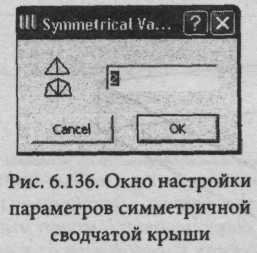
 При создании
симметричных
крыш
открывается
диалоговое
окно настройки параметров
симметричной сводчатой крыши
(рис. 6.136).
При создании
симметричных
крыш
открывается
диалоговое
окно настройки параметров
симметричной сводчатой крыши
(рис. 6.136).
В этом окне задаем количество создаваемых плоскостей крыши. Последующим перемещением курсора со щелчком в конечной точке определяем высоту крыши (рис. 6.136).
З
 атем
«протягиваем» контур сечения крыши на
желаемое расстояние и щелчком
мыши закрепляем положение крыши.
атем
«протягиваем» контур сечения крыши на
желаемое расстояние и щелчком
мыши закрепляем положение крыши.
П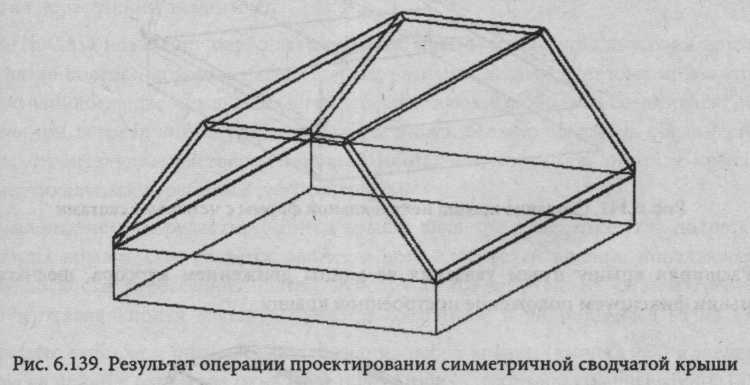 ередвинув
курсор мыши на необходимое расстояние,
щелчком мыши фиксируем
его и завершаем проектирование крыши
(рис. 6.139).
ередвинув
курсор мыши на необходимое расстояние,
щелчком мыши фиксируем
его и завершаем проектирование крыши
(рис. 6.139).
З амечание.
Этот
способ позволяет создавать плоскости
крыши равной длины в сечении, т. е. ее
ребра сегментов имеют одинаковую длину.
амечание.
Этот
способ позволяет создавать плоскости
крыши равной длины в сечении, т. е. ее
ребра сегментов имеют одинаковую длину.
Д
 ля
построения крыши произвольной
(Irregular)
формы или крыши нерегулярной
структуры (кнопка
ля
построения крыши произвольной
(Irregular)
формы или крыши нерегулярной
структуры (кнопка )
последовательными щелчками мыши задаем
количество
и высоту плоскостей крыши.
)
последовательными щелчками мыши задаем
количество
и высоту плоскостей крыши.
Форма профиля крыши задается графически щелчками мыши. Количество создаваемых плоских участков крыши произвольно. Двойной щелчок на последней точке плоского участка завершает построение сводчатой крыши неправильной формы (рис. 6.140, 6.141).
Расширяя
крышу путем указания ее длины движением
курсора, щелчком мыши
фиксируем положение построенной крыши
Построение сопряжения крыши
При разработке нестандартных проектов возникает необходимость стыковки двух плоских фрагментов крыши друг с другом либо модификации некоторых плоских частей сложной крыши, например пристройки слухового окна (dormer). Рассмотрим два случая пересечения крыш.
Как же выполнить пересечение двух плоских крыш?
На плане этажа выбираем меньшую крышу.
Щелчком мыши при нажатой клавише Ctrl проводим фиксацию на ребре (линии гребня - ridge line) другой крыши, по которому предполагается сопряжение крыш.
Выбираем другую крышу и выполняем действия, аналогичные п. 2.
Когда на плане этажа эти ребра (две линии гребня) встретятся, то это значит, что они фактически пересеклись в 3D-okhc
Для более сложных крыш, когда стыкуются более двух плоских фрагментов, потребуется задание дополнительных вершин, но в целом процесс построения пересечений аналогичен.
A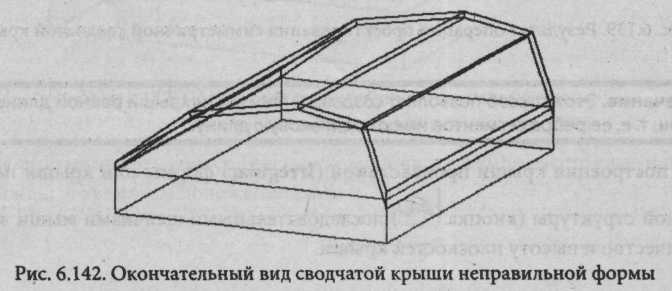 rchiCAD
позволяет пересекать полоски
(fascia)
и
выступы дымовой
трубы
(barge
boards),
которые
находятся под разными углами. Поэтому
возможны случаи,
когда две крыши не могут соответствующим
образом соединится, даже
при встрече линий гребня на плане этажа.
Можно создавать соединения на
строительном
растворе
(mortared
joints)
или
соединять плоские крыши вертикальными
гребнями
(vertical
ridges).
rchiCAD
позволяет пересекать полоски
(fascia)
и
выступы дымовой
трубы
(barge
boards),
которые
находятся под разными углами. Поэтому
возможны случаи,
когда две крыши не могут соответствующим
образом соединится, даже
при встрече линий гребня на плане этажа.
Можно создавать соединения на
строительном
растворе
(mortared
joints)
или
соединять плоские крыши вертикальными
гребнями
(vertical
ridges).
С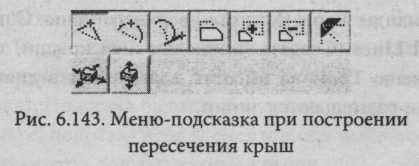 пецифическим
редактированием крыши является изменение
угла подрезки торца
крыши. Это делается выбором всех
плоскостей крыши, попадающих в
плоскость пересечения. Затем курсор
позиционируем на общем гребне. Удерживая
кнопку мыши в нажатом состоянии, в
появившемся меню
Pet
palette
выбираем
опцию редактирования ребра
крыши
(кнопка
пецифическим
редактированием крыши является изменение
угла подрезки торца
крыши. Это делается выбором всех
плоскостей крыши, попадающих в
плоскость пересечения. Затем курсор
позиционируем на общем гребне. Удерживая
кнопку мыши в нажатом состоянии, в
появившемся меню
Pet
palette
выбираем
опцию редактирования ребра
крыши
(кнопка )
и щелкаем
на ней для открытия окна Roof
Edge
Angle
(Угол
торца крыши)
(рис. 6.143, 6.144).
)
и щелкаем
на ней для открытия окна Roof
Edge
Angle
(Угол
торца крыши)
(рис. 6.143, 6.144).
В окне настройки угла подрезки торца выбираем направление подрезки (вертикальная, перпендикулярная, горизонтальная, произвольная по заданному значению угла) и задаем угол подрезки. Проектировщик может применить настройку подрезки сразу ко всем кромкам плоскостей крыши, которые встречаются на линии общего гребня.
